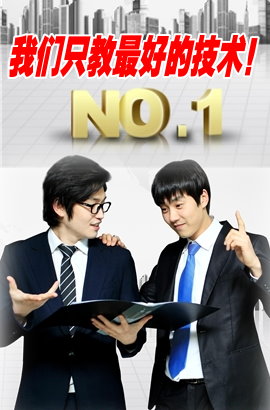您的位置:网站首页 > 电器维修资料网 > 正文 >
超实用 打造Win8本本一键恢复
来源: 日期:2013-11-13 21:43:22 人气:标签:
驱动的版本 官方版:这是由芯片厂商编 写的驱动程序,经过反复的修 正、测试,通过官方渠道发布出 来的。一般是通过官方网站、硬 件产品附带这两种方式发布出 来。这种官方版驱动又被称为公 版驱动,毕竟是官方推出的驱 动,其稳定性和兼容性都比较 好,bug比较少。 whql认证版:windowshardware quality labs的缩写, 中文解释为windows硬件质量 实验宣,实际上是微软对各硬件 厂商驱动的一个认证,目前是为一 了保证操作系统与驱动之间兼 容性和稳定性而指定的认证。经 过whql认证的驱动,基本上 不会出现和windows系统兼容 性的问题. 第三方版:这是oem厂商 对官方驱动专门进行优化之后 的驱动程序,在笔记本和品牌台 式机上更为常见。不少笔记本和 品牌台式机重装系统后,无法安 装公版驱动,只能去官网下载第 三方驱动,例如索尼。 beta版:在放出正式版驱动 之前,不少芯片厂商都会先放出 beta版驱动。由于这些beta版的 驱动还处于测试阶段,存在较多 的bug.稳定性、兼容性都或多 或少存在着一些问题。这种驱动 更适合喜欢尝鲜的用户。 玩家修改版:这种驱动是发烧友自己打造的,主要就是修改显卡驱动。不过随着显卡性能的不断增强,以及厂商针对游戏优化之后的驱动版本不断更新.现在的玩家修改版已经不是那么常见了。
重要提示:
本方法只适用于win8单系统的恢复,不适合win7+win8双系统。该方法适用于除戴尔以外的所有笔记本。
流程要点:
本文所涉及工具和步骤较多,但如果严格按照步骤操作,一定能够获得成功(pc厂商也是使用类似方法,在出厂时制作一键恢复功能)。这里简单拟出操作流程,便于大家理清思路。
首先创建一个较大容量的隐藏分区(也称oem分区),然后用ghost工具把事先准备的联想一键恢复工具文件(lenovo.gho)释放到oem分区中,确保oem分区为主分区并隐藏起来,再用bootice工具制作win8一键恢复功能,制作完成后在开机时按f9或f10键即可进入联想一键恢复界面。
相关工具:
diskgenius分区软件(3.94 mb)
联想一键恢复7.2版(273 mb)
partid分区标记修改工具(37kb)
winpe u盘启动制作工具(290mb)
winpe系统镜像文件(44mb)
bootice引导扇区维护工具(142kb)
统一下载地址:http://www.icpcw.com/bzsoft
step1:准备隐藏分区
本步骤重点:利用diskgenius软件准备好足够容量的硬盘分区
要制作win8一键恢复,必须要有一个容量够用的隐藏分区。如果本本没有隐藏分区,必须手动建立一个。对于有隐藏分区的win7本本,由于默认的隐藏分区容量只有15gb,而win8安装之后的容量大于15gb,因此必须将隐藏分区扩容到30gb甚至更高。操作步骤如下:
运行diskgenius分区软件,如果你的笔记本出厂时预装了还原系统,此时可以看到oem隐藏分区(大多数品牌笔记本的隐藏分区容量为15gb)。右键单击另一个备用分区,选择“拆分分区”后(如图1),在“分区后部的空间”里输入一个容量(例如15gb),然后选择“合并到oem分区”即可将隐藏分区扩充至30gb。需要提醒大家的是,在合并之前 好清除这两个分区内的数据,否则分区合并操作会耗费非常长的时间。
如果笔记本出厂时没有隐藏分区,那可以直接用diskgenius新建一个容量设为30gb的分区,如图2选择“新建分区”即可。单击“开始”按钮,根据按照提示进行操作,转换完毕后重启系统。


step2:制作分区文件
本步骤重点:用ghost将联想一键恢复工具释放到分区中,用diskgenius转换分区为主分区同时隐藏起来
首先必须先制作一个winpe启动u盘版,方法是将u盘插入本本usb接口,接着运行winpe u盘启动制作工具,选择u盘设备后再选择usb-hdd模式,单击“一键制作成usb启动盘”按钮,接着根据提示制作就可以了。制作完毕后,将winpe系统镜像文件拷贝到u盘根目录即可。接下来下载联想一键恢复7.2版,解压后可得到一个lenovo.gho文件,接下来,我们需要把lenovo.gho这个一键恢复工具的安装文件释放到oem分区中去。
插入u盘重新启动本本,根据提示进入到winpe系统。再用u盘引导进入winpe之前,需要调整笔记本的u盘启动顺序。以笔者的联想本本为例,开机时按f2键进入bios设置界面,切换到“boot manager”界面,将u盘设为第一启动顺序,然后按f10键保存退出即可。执行系统中的ghost工具,在界面中依次选择“local”→“partition”→“from image”,在弹出窗口中选择lenovo.gho,利用恢复操作把lenovo.gho文件释放到oem分区中(如图3)。
取出u盘并重启笔记本,切换到win8系统下。再次运行diskgenius分区软件,右键单击新的oem分区,选择“转换为主分区”(如图4)。退出diskgenius并运行partid分区标记修改工具,选择oem分区后,将“分区标记”改为12(如图5),这样就隐藏了新建的oem分区。


step3:制作一键恢复
本步骤重点:利用bootice工具安装配置隐藏分区, 后实现一键恢复功能
有些老本存在win8兼容性问题,在制作一键恢复之前需要进入bios中调整相关选项。判定方法为,进入bios设置界面,在information界面中如果有“win8 std prc”相关序列号选项(如图6),必须切换到“boot”选项页,将“boot mode”右边的选项由“legacy support”改为“ufei”(如图7),并把“external device”设为“enabled”状态,然后按f10保存退出即可。如果没有这个选择则不存在win8兼容问题,继续操作下面的步骤。
登录win8系统,执行bootice引导扇区维护工具,单击“主引导记录”按钮(如图8),再单击“恢复mbr”按钮,选择f9_mbr.bin或f10mbr.bin文件,关闭软件再重新打开,点击“分区引导记录”按钮,在“目标分区”下选择前面创建的oem分区,并选择“bootmgr引导程序(fat/fat32/ntfs)”按钮,单击“安装/配置”即可。
重新启动系统后,开机画面会出现press <f9>或 press <f10> to run recovery提示,按f9或f10键就会登录联想一键恢复界面(如图9),此时进入“系统备份”选项,根据提示手动备份好win8系统即可。日后一旦系统出现问题,只需开机后按f9或f10键进入一键恢复界面,选择“系统恢复”选项后,根据提示就可轻松实现win8一键恢复了。



【看看这篇文章在百度的收录情况】
相关文章
- 上一篇: 三相异步电动机的行程控制
- 下一篇: 驱动的版本